Новый Директ Коммандер: руководство по применению
Статья
39442
Яндекс обновил Директ Коммандер. Что изменилось и чем новая версия лучше и хуже предыдущей? Ответ — в этой статье.
Структура и дизайн
Для удобства пользователя всю информацию аккаунта собрали в одно окно. Из него можно управлять всеми единицами аккаунта: кампаниями, группами, объявлениями и фразами (+ клиентами для агентского доступа).
Разберемся, что где искать:
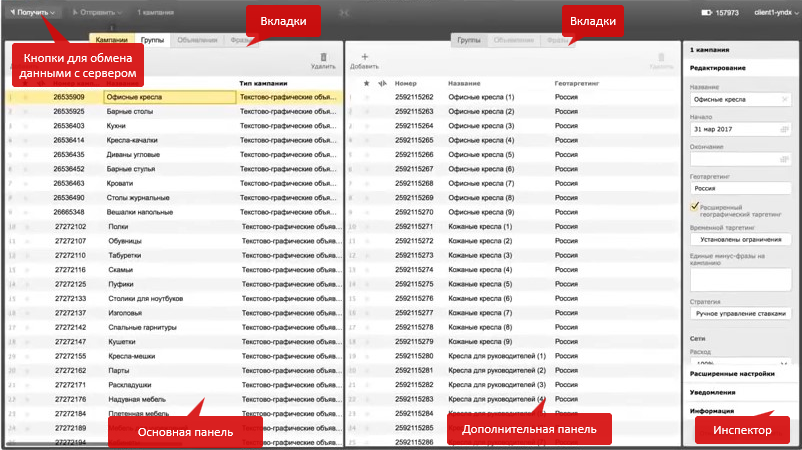
В поиске и выборе данных помогают основная панель, которая содержит полный набор вкладок, и дополнительная панель. Отображение вкладок на последней зависит от того, что открыть в основной.
Во всех панелях данные на одноименных вкладках одинаковые.
Инспектор — это новый элемент интерфейса. Он в свою очередь содержит 3 блока:
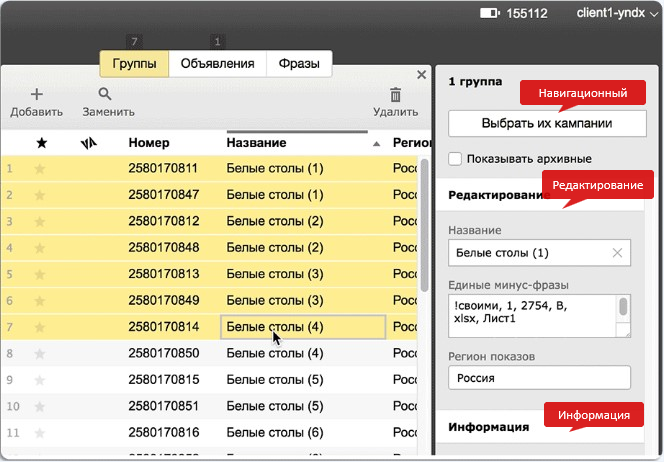
Далее рассмотрим, как работают эти блоки, какие функции в них изменились и как всем этим пользоваться.
Обмен данными с сервером
Если в предыдущей версии Коммандера вы получали данные отдельно из каждого блока, в новом можно всё делать с помощью кнопки на основной панели.
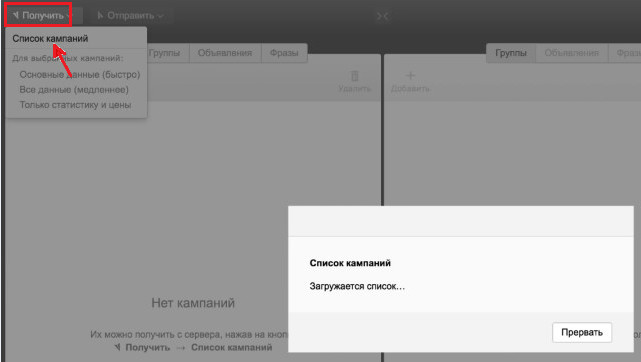
При клике по ней можно выбрать тип получаемых данных:
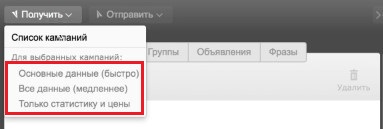
При отправлении изменений на сервер выбираем из таких вариантов:
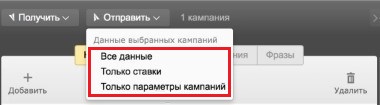
Поиск и выбор элементов для редактирования
Вы выбираете клиентов, кампании, группы и объявления на основной панели.
Как выделить несколько элементов сразу?
- Удерживайте Ctrl и выберите произвольный набор объектов;
- Чтобы выбрать несколько объектов подряд, кликните по первому, удерживайте Shift и кликните по последнему;
- Нажмите Ctrl + A, чтобы выбрать все объекты на вкладке.
От того, какие объекты вы выбрали, зависит, что показывается на дополнительной панели и её вкладках. Переход работает по принципу от родительского к дочернему:
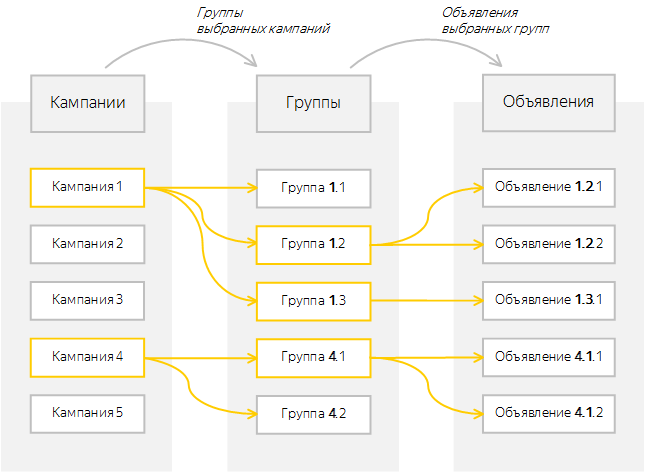
(Источник картинки — Яндекс Помощь)
Если отметить нужную кампанию или несколько, рядом на вкладке «Группы» автоматически появляется список групп, которые включены в эти кампании:
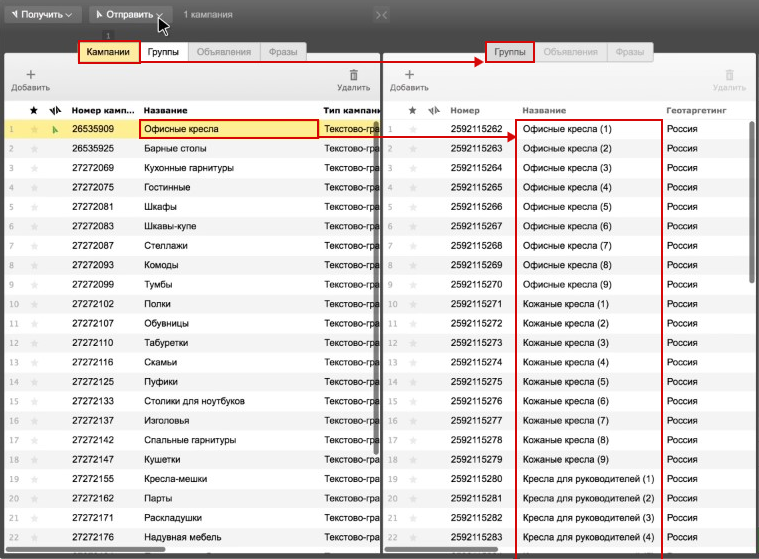
Нажатие на вкладки «Объявления», «Фразы» ведет на соответствующие уровни.
Из минусов новой версии:
- Нельзя скрыть / добавить столбцы на вкладках;
- Все правки вызываются вручную, так как не работает сочетание Ctrl+H.
Тем не менее, поиск нужных объектов проще и быстрее. В старой программе приходилось метаться сразу между тремя блоками, а здесь всё последовательно и понятно: выбираем объекты на основной панели, переходим на нужный уровень на дополнительной и редактируем в инспекторе. О нем далее.
Инспектор
Эта рабочая область, которая позволяет массово редактировать объекты, которые вы выделили, и просматривать информацию о них.
Навигационный блок
Это возможность быстро переходить по данным. Переход осуществляется от нижнего к верхнему уровню:
- От групп — к их кампаниям или клиентам;
- От объявлений или фраз — к группам, кампаниям или клиентам.
Например, чтобы узнать, к какой кампании / группе относятся выбранные объявления, нажмите нужный вариант:
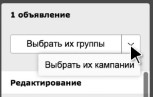
На основной панели откроется вкладка с кампаниями / группами.
Блок «Редактирование»
Здесь вы вносите изменения.
Для каждого типа объекта инспектор предлагает заполнить разные поля массового редактирования.
Для кампаний параметры сгруппированы в три блока: «Редактирование», «Расширенные настройки» и «Уведомления».

Когда вы изменяете несколько объектов, значения некоторых параметров у них могут изначально различаться:
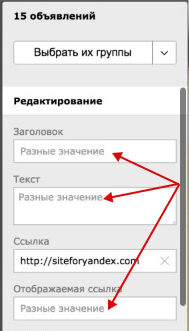
Если одинаковые, указано само значение:
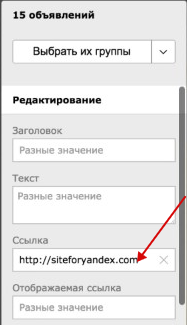
Таким способом удобно добавлять расширения и редактировать визитки для нескольких объявлений за одно действие.
Ранее для этого использовали функцию «Найти — Заменить».
Чтобы отменить изменения, которые вы уже сохранили, нажмите Ctrl+Z.
Блок «Информация»
Здесь вы можете просмотреть параметры выделенных объектов.
Пример для фраз:
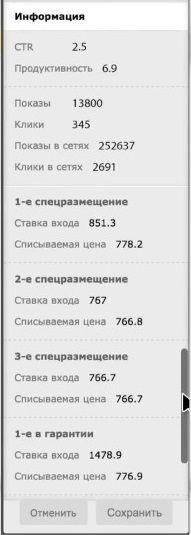
Какие функции появились
- Подбор фраз для группы объявлений. Это возможно прямо в программе благодаря встроенному Яндекс Wordstat.
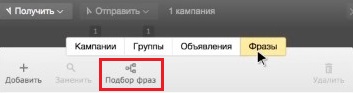
Можно добавлять не только вложенные, но и похожие запросы:
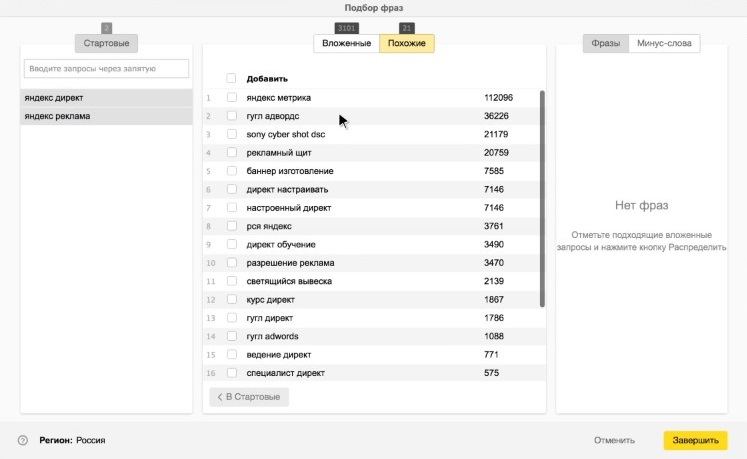
- Автотаргетинг. Это инструмент, который позволяет автоматически показывать объявления на поиске Яндекса и поисковых площадках РСЯ без добавления ключевых фраз.
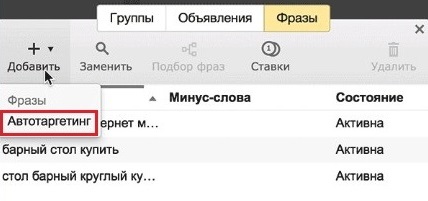
Система сама подбирает подходящие запросы по тексту объявления и странице перехода:
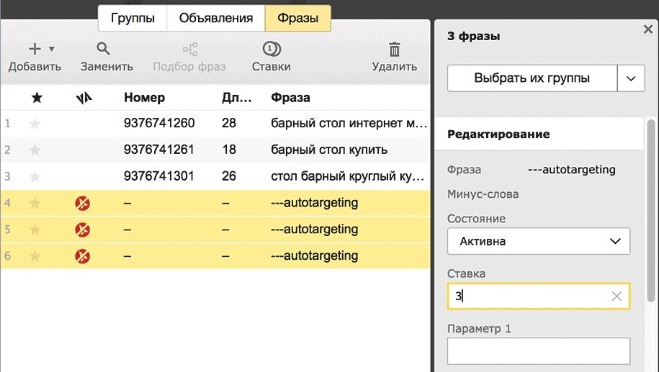
- Графические баннеры. Можно создавать, изменять, а также использовать уже загруженные.
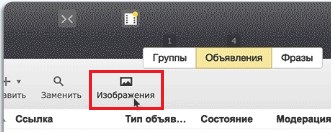
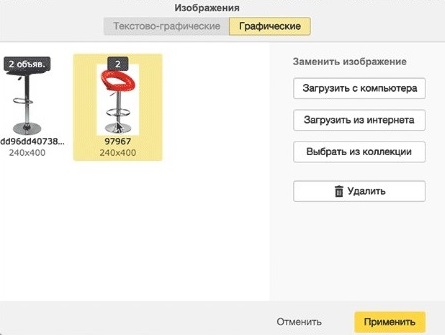
Однако по-прежнему в Коммандере нельзя работать с баннерами на поиске и смарт-баннерами.
Какие функции изменились
- Форматы изображений: стандартный и широкоформатный вместо разных вариантов соотношения сторон (1:1, 4:3, 3:4, 16:9 и произвольное);
- Просмотр архивных кампаний: в старой версии для этого применяли расширенный фильтр, теперь просто ставим галочку;
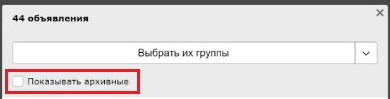
- Дублирование объявлений. Вместо отдельной функции в меню теперь можно пользоваться сочетаниями Ctrl+С и Ctrl+V, чтобы скопировать и вставить объявления.
P.S. С 1 апреля 2019 года работает только новый интерфейс, старый Коммандер закрыт.
Метки: Контекстная реклама, Яндекс директ
39442
2 Читайте ещё статьи по этой теме
Как в Яндекс.Директе получить в 9 раз больше лидов и снизить их стоимость в 7 раз. Кейс по продаже стеллажей Статья
Самое интересное, что озвученные в заголовке результаты достигнуты в основном за счет кампании в РСЯ. Пока одни рекламодатели жалуются, что РСЯ«испортилась», другие выжимают оттуда заявки«только в путь».1
Чем отличаются ROI, ROMI, ROAS и как их правильно считать Статья
Для измерения эффективности рекламы есть ряд показателей, которые часто путают между собой – ROI, ROAS, ROMI. В этой статье вы узнаете, чем они отличаются и как их считать.
Как не облажаться при выборе удаленной работы в интернете Статья
Работать из дома хочет практически каждый второй, кто раньше этого не пробовал. На первый взгляд это просто мечта: работать откуда и когда угодно, забыть про будильники и совещания.2
Написать комментарий
SEOquickNovember 14, 2019 в 10:18 AM
В отличие от старой версии, здесь не нужно нажимать на каждое объявление для выбора мобильного, что тоже радует. Но хотелось бы доработки инструментов и функций, которые помогут работать быстрее и удобнее. А пока что обновленная программа сыровата для релиза, поэтому лучше оставить обе. И если что-то не работает в одном из Коммандеров, второй подстрахует.
АндрейApril 1, 2019 в 4:59 PM
Добрый день! Не коснулись такой вещи, как импорт данных в новый Коммандер. Они убрали функцию импорта из буфера обмена и таким образом добавили лишнюю цепочку действий в виде конвертации больших массивов в CSV формат и загрузку уже через него.... Это, конечно, настоящий Lean 6 Sigma, ничего не скажешь... Все для удобства людей. Такое ощущение, что новый функционал проектировали чуваки, которые в своей жизни не создали ни один крупный аккаунт. Придется просто под себя писать новый инструмент и работать с ними через API, иначе это просто ахтунг. Зачем закрывать старый интерфейс, который выполняет главную роль - экономит время в тех случаях, где нужен посредник между массивами данных и сервером Директа? Ключевые слова можно как-то и самим подобрать, для этого Коммандер не нужен, зато теперь выгружать данные для редактирования будем через жопу
Обсуждаемое
Как юристу вести Telegram канал. Отвечает адвокат Валерий Рогальский Статья
В современном мире цифровых технологий и социальных медиа юристам предоставляется уникальная возможность расширить свою аудиторию и продвигать свои услуги через онлайн-платформы. Telegram – одна из таких платформ, которая предлагает удобный и эффективный способ взаимодействия с клиентами и коллегами.
Кейс клиента Vitamin.tools о продвижении детского лагеря в VK Ads: как получать заявки по 500 рублей 3 месяца подряд Статья
Таргетолог Марк Косых, клиент Vitamin. tools — рекламной экосистемы, возвращающей до 18% с пополнения рекламы, — пробовал запускать рекламу и в старом, и в новом рекламном кабинетах.
Лидогенерация на мероприятия Статья
Я расскажу в целом о том, как выстроить грамотный диджитал для продвижения мероприятий. Это актуально как для онлайна, так и для оффлайна.
Свежее
Пустые бланки резюме для устройства на работу – где взять? Статья
Создать современное резюме с оформлением и структурой можно с помощью готовых шаблонов резюме. Пустые бланки в формате docx и pdf подойдут для заполнения в любом текстовом редакторе: используйте шаблоны, заполняйте их с помощью пошаговой инструкции и привлекайте работодателей.
6 советов от клиента Vitamin.tools по продвижению психолога в TG через Директ Статья
Директолог Ольга Сивцова, клиент Vitamin. tools — рекламной экосистемы, возвращающей до 18% с пополнения рекламы, — отливала бюджет на TG-бота 2,5 месяца.
Работа на фрилансе или в агентстве: плюсы и минусы Статья
Первый плюс работы в агентстве – меньше ответственности, потому что у нас ее нет перед конечным заказчиком, другими сотрудниками, если не нанимаем помощников и ничего не делегируем. У нас есть ответственность только перед нашим работодателем.





